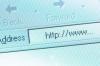Авторство зображення: Ridofranz/iStock/Getty Images
Встановіть будильник на комп’ютері, щоб привернути вашу увагу до майбутньої події або розбудити вас від сну. Програмне забезпечення Microsoft Outlook має налаштування нагадування, яке може діяти як будильник. Він дозволяє вибрати звукові сигнали, які будуть виходити через динаміки комп’ютера.
Як налаштувати будильник на комп'ютері
Крок 1
Перевірте годинник комп’ютера, щоб переконатися, що час і дата встановлені правильно. Натисніть значок динаміка на панелі завдань, щоб встановити відповідний рівень гучності.
Відео дня
Крок 2
Відкрийте програму Microsoft Outlook. Двічі клацніть піктограму «Microsoft Outlook» на робочому столі.
Крок 3
Відкрийте програму встановлення зустрічей. Натисніть «Файл» у верхньому лівому рядку меню. Наведіть курсор на «Новий» і натисніть «Зустріч», щоб відкрити сторінку планувальника.
Крок 4
Встановіть час початку зустрічі через 15 хвилин після того, як ви хочете, щоб пролунав будильник. Розкривне меню для часу пропонує лише налаштування для верхньої та нижньої частини кожної години. Помістіть курсор у поле часу та клацніть. Введіть час будильника комп’ютера плюс 15 хвилин.
Крок 5
Установіть час будильника комп’ютера для нагадування. Установіть прапорець у прапорці ліворуч від слова «Нагадування». Використовуйте спадне меню праворуч від слова, щоб налаштувати нагадування, яке вимикається за 15 хвилин до зустрічі.
Крок 6
Виберіть звук будильника. Натисніть кнопку динаміка праворуч від встановленого часу нагадування. Натисніть кнопку «Огляд» у діалоговому вікні, що з’явиться. Натисніть спадне меню «Подивитися». Клацніть файл «Windows» зі списку вибору, а потім двічі клацніть файл «Media» у новому списку вибору. Виберіть звуки будильника із вмісту медіафайлу. Перегляньте звуки, клацнувши правою кнопкою миші та вибравши «Відтворити». Виділіть вибраний звук і натисніть кнопку «Відкрити», щоб вставити його в нагадування Outlook. Натисніть кнопку «ОК» у діалоговому вікні звуку нагадування.
Крок 7
Підтвердьте налаштування. Натисніть кнопку «Зберегти та закрити» під «Файл» на панелі меню. Вибраний звук відтворюватиметься у визначений час будильника.
Порада
Виконайте перевірку нагадування нагадування Outlook. Налаштуйте будильник так, щоб він спрацював через п’ять хвилин, щоб перевірити гучність динаміка.